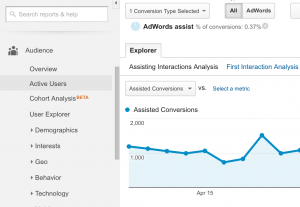
Raport User Explorer – czemu jest to bardzo duża sprawa?
Eksplorator Użytkownika to raport, który jest rewolucyjny w swoim podejściu do danych w obrębie Google Analytics. Do tej pory wszelkie raporty, dotyczące użytkowników, dostępne w GA były w jakiś sposób zagregowane. Od tej pory mamy dostępny raport, który udostępnia dane na poziomie każdego użytkownika*.
To co możemy zobaczyć w wierszach to indywidualny, unikalny identyfikator każdego użytkownika*, który wszedł do nas na stronę. Potocznie identyfikator ten zwany jest Client Id. A wygląda tak:
Jeśli chcemy sprawdzić jak wygląda on na żywo, na naszym przykładzie, wystarczy skorzystać z konsoli programisty w przeglądarce Chrome (na przykład) i odnaleźć ciastko GA. Identyfikator Client ID jest częścią ciastka nadawanego każdego odwiedzającemu, naszą stronę, przez Google Analytics.
Dzięki temu identyfikatorowi, Google Analytics rozpoznaje użytkownika ze względu na jego źródło pochodzenia, czas odwiedzin, czy jest nowym czy powracającym użytkownikiem i inne. Oczywiście, jest to tylko ciastko (cookie), więc po wyczyszczeniu przeglądarki z ciastek, zostanie nam nadany nowy unikalny Client Id.
Jakie informacje zawiera raport User Explorer?
Nowy raport zawiera pełną historię odsłon, zdarzeń, transakcji i realizacji celu dla indywidualnego identyfikatora. Każdy analityk, przy pomocy, GA może wybierać, sortować listę identyfikatorów według takich miar jak przychody, sesje, czas spędzony na stronie.
Jak wykorzystać nowy raport w analizach?
Nowy raport daje szereg nowych możliwości. Na przykład, możemy teraz znaleźć najbardziej zaangażowanych użytkowników i indywidualnie wykonać dogłębną analizę ich zachowań na stronie. Możemy wybrać konkretne działania na stronie, które wykonał użytkownik i wykorzystać je do identyfikacji i pozyskania innych, podobnych użytkowników w sieci lub ich wykluczać(dokonać segmentacji)
Na przykład. Czemu dany odwiedzający, był u nas tyle raz i nie dokonał żadnego zakupu. Czy istnieją jakieś konkretne powody? Czy są inni, którzy się podobnie zachowują? Jak możemy im pomóc?
Segmentacja raportu User Explorer
Możemy oczywiście dokonywać segmentacji danych wystepujących w tym raporcie, za pomocą standardowych segmentów. Trzeba jedna pamiętać o tym, że dane w tym raporcie są na poziomie użytkownika, a więc segmentowanie na poziomie sesji może dać dziwne wyniki (nie wartościowe). Chyba, że świadomie segmentujemy ze względu na sesje np. w przypadku kiedy chcemy segmentować tylko takie sesji użytkowników, które odbyły się na urządzenie mobilnym.
Co z danymi w innych raportach?
No właśnie. Wymiar unikalnego identyfikatora – Client ID jest dostępny tylko w tym raporcie, więc nie mamy jak dobrać się do dodatkowych danych w standardowej wersji. Jak pewnie większość osób zauważy, nie ma też opcji dodania Dodatkowego wymiaru, jak w większości raportów. W związku z tym trochę ten raport jest “odseparowany” od reszty raportów. Podobnie jak raporty Ścieżek Wielokanałowych (MCF). Fajnie by było dodać do informacji zawartych w omawianym raporcie dodatkowe takie jak demografia. Poza tym, strasznie mi brakuje Dodatkowego Wymiaru 😉
Ale nie wszystko stracone. Możemy zrobić tzw. “obejście na gazomierzu”, dodając niestandardowy wymiar z naszym Client ID i wtedy we wszystkich raportach będziemy mogli także odnaleźć dane powiązane z konkretnym CID. Jak to zrobić?
Dodawanie Client ID jako niestandardowy wymiar
To co musmy zrobić to:
- Stworzyć nowy Niestandardowy Wymiar dla naszych indenfyfikatorów (CID – Client ID)
- Pobrać ciastko GA, z przeglądarki użytkownika, a z niego wydobyć CID
- Przekazać CID do Google Analytics jako wartość Niestandardowego Wymiaru.
Dla ułatwienia zrobimy za pomocą Google Tag Managera 🙂
A więc:
Tworzenie niestandardowego wymiaru
Stworzenie niestandardowego wymiary w Google Analytics jest bardzo proste. Wystarczy pamiętać, aby w przypadku zbierania danych na poziomie użytkownika (bo unikalny identyfikator jest na tym poziomie) ustawić to przy tworzeniu wymiaru (scope=user).
Teraz trzeba dodać zmienną Client ID do kodu GA. Możemy to zrobić bardzo prosto poprzez GTM.
Indeks musi się zgadzać z tym, który został przypisany podczas tworzenia wymiaru w GA w kroku powyżej.
Użyłem Zmiennej (zmienne są oznaczone nawiasami klamrowymi {{Client_ID}}) , którą przekazuje jako wymiar niestandardowy – CID, pobrany przez inną zmienną z ciastka nadanego przez GA danemu użytkownikowi. Zaraz stworzę zmienną, które będzie pobierać ciastko. Trochę zakręcone? Zaraz się rozjaśni.
Pobieranie ciastka GA z przeglądarki użytkownika
Tak więc, aby pozyskać ciastko nadane przez GA, tworzę makro {{ga_cookie}}, które będzie pobierało ciastko first-party o nazwie _ga.
Pozyskanie Client ID z ciastka GA
Następnie tworzę makro {{Client_ID}}, które wykorzysta pobrane ciastko i je lekko obierze ze zbędnych, w tej chwili, danych.
function() {
var cookie = {{ga_cookie}}.split(“.”);
return cookie[2] + “.” + cookie[3];
}
Prosty skrypt JS podzieli nam ciastko wg występujących kropek, a następnie złoży je na nowo tylko z fragmentem 3 i 4. W ten sposób zostaje nam dokładnie tylko Client ID ;). To przekazujemy właśnie jako wymiar niestandardowy, z kroku pierwszego.
To wszystko musimy opublikować i gotowe. Dzięki temu w każdym (prawie) raporcie mamy dostępny teraz Client ID jako Wymiar Dodatkowy. Możemy też tworzyć niestandardowe raporty z użyciem Client ID.
Teraz mogę analizować poszczególnych użytkowników przez pryzmat większości raportów w GA, a nie tylko poprzez zakładkę User Explorer.
User ID czyli identyfikator do analiz przepływu pomiędzy urządzeniami (cross-device)
Jeśli mamy zaimplementowane tworzenie unikalnych identyfikatorów z wykorzystaniem funkcji User ID, w widoku User ID możemy oczywiście widzieć raport User Explorer ze względu na identyfikator User ID a nie Client ID. Dzięki temu możemy analizować np. klientów, którzy są najbardziej wartościowi przez pryzmat ich poruszania się pomiędzy urządzeniami i jak to zjawisko wpływa na zachowanie użytkownika.
Wymaga to jednak podobnego zabiegu jak w przypadku Client ID. Musimy stworzyć dodatkowy wymiar niestandardowy, w którym będziemy przekazywać User ID. Dzięki temu będziemy mieli User ID w każdym raporcie jako wymiar dodatkowy.
Dla tych, którzy nie widzą czym się różni User ID od Client ID, odsyłam do Pomocy Google Analytics
Zakończenie
Polecam przyjrzeć się temu raportowi bo jest naprawdę przełomowy i pomysłów na jego wykorzystanie także wiele. Może będziecie mieli jakieś fajne przykłady wykorzystania to chętnie opublikuję 🙂
